Rimuovere lo spazio finale con VBA
Nel caso in cui desideri che un codice VBA rimuova tutti gli spazi finali nel solo foglio attivo, questo articolo ti aiuterà sicuramente. Molte volte abbiamo lasciato uno spazio alla fine per errore o talvolta copiamo dati dal web e non ce ne accorgiamo. In questo articolo impareremo come eliminare lo spazio lasciato per errore.
Domanda): In Excel, possiamo utilizzare la funzione TRIM con SOSTITUISCI E CARATTERE, ad esempio = TRIM (SOSTITUISCI (A1, CAR (160), “”)) per rimuovere lo spazio finale alla fine di qualsiasi testo.
Vorrei che una Macro mi aiutasse a rimuovere tutti gli spazi non necessari rimasti alla fine della stringa.
Per ottenere il codice per rimuovere lo spazio alla fine del testo; dobbiamo seguire i passaggi seguenti per avviare l’editor VB.
Fare clic sulla scheda Sviluppatore Dal gruppo Codice, selezionare Visual Basic

Copia il seguente codice nel modulo del foglio di lavoro
Sub trimspace ()
Dim c As Range, rngConstants As Range
In caso di errore Riprendi Avanti
Imposta rngConstants = ActiveSheet.UsedRange.SpecialCells (2, 2)
In caso di errore GoTo 0
If Not rngConstants non è niente allora
‘ottimizza le prestazioni
Application.ScreenUpdating = False
Application.Calculation = xlCalculationManual
‘trim cells incl char 160
Per ogni c In rngConstants
c.Value = Trim $ (Application.Clean (Replace (c.Value, Chr (160), “”)))
Avanti c
‘ripristina le impostazioni
Application.ScreenUpdating = True
Application.Calculation = xlCalculationAutomatic
End If
End Sub
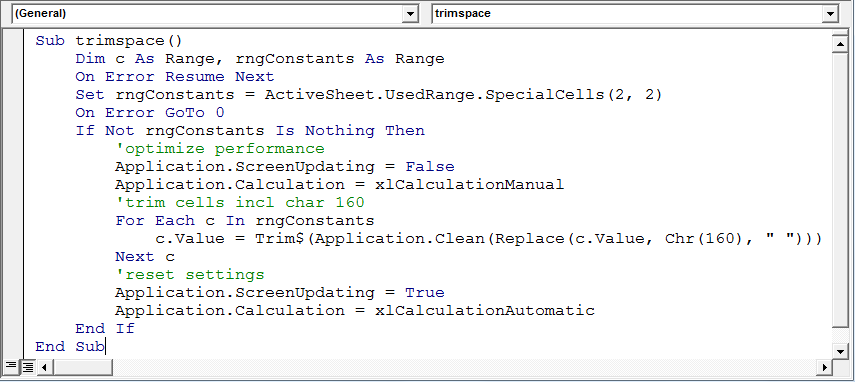
-
Questo rimuoverà tutti gli spazi alla fine.
Nota: la macro sopra verrà eseguita solo su activesheet.
In questo modo, possiamo rimuovere gli spazi finali alla fine, utilizzando il codice VBA.
![]()